맥북프로 M1 USB 허브 구매:애플 정품 디지털 AV 멀티포트 어댑터후기

맥북프로 M1:애플 정품 디지털 AV 멀티포트 어댑터후기
원래는 맥북프로에 대한 후기가 먼저 올라와야 하는데, 귀찮음으로 인해 허브에 대한 후기 먼저 작성하게 됐다.
우선, 맥북프로 m1 구매 후 다른 허브를 사용했다.
썬더볼트 포트 2개를 사용해서 맥북프로 m1제품과 일체감을 느껴지게 해줬던 제품으로 만족스럽게 사용했다.
그런데 사용 중 불편한점도 많고 여러 이슈들이 눈에 띄워 교체를 하게 됐다.
최종 교체한 제품은 아래와 같다.
- Apple 정품 USB-C 디지털 AV 멀티포트 어댑터 1개
: USB / HDMI / 충전 포트(usb-c) 각각 1개씩
- AUKEY CB-C63
: USB 3개, SD카드 리더기
그럼 왜 맥북프로 m1칩 USB허브를 교체했는지 자세히 살펴보자.
제일 큰 이유는 맥북프로 M1칩 벽돌 이슈:안정성.

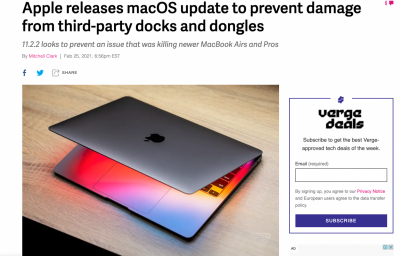

제일 큰 문제는 맥북 M1칩의 경우 USB허브를 통해 충전을 할 경우 맥북이 벽돌이 된다는 현상이 있다고 해서 불안한 점이 가장컸다.
* 벽돌현상 : 컴퓨터가 동작되지 않는 상태, 즉 고장난 상태로 벽돌 처럼 가만히(?) 있다고 해서 벽돌이라고 많이 부른다.
물론, 최근에는 패치가 됐고 문제가 없을거라는 소리가 있고 발생하더라도 무상수리가 되서 걱정이 없다.
문제는 회사 업무를 겸해 사용하기때문에 혹시라도 수리를 하게되면 무상이더라도 '시간소모'가 발생한다는게 가장 큰 문제였다.
그럴일은 없지만 만약, 데이터라도 날리게 된다면 '회사겸용'이라 걱정이 될 수 밖에 없었다.
맥북 M1칩 USB 허브 관련 애플 패치 내역
macOS Big Sur 11.2.2
macOS Big Sur 11.2.2 버전은 MacBook Pro(2019년 및 이후 모델)과 MacBook Air(2020년 및 이후 모델)이 특정 타사의 호환되지 않는 전원 공급용 USB-C 허브 및 독에 연결되어 있을 때 컴퓨터가 손상되지 않도록 방지합니다.
원문 : 애플 패치내역
즉. 맥북 M1칩의 경우 필히 허브 문제를 막기 위해 11.2.2 버전으로 업데이트를 해야 한다.
다만, 손상을 '방지'라는 부분이 애매하다.
방지라는 뜻은 막아주긴 하지만 100% 해결을 뜻하진 않는다는 소리가 된다.
이 부분 때문에 기존에 사용중인 허브를 교체하기로 마음을 먹게 되었다.
패치내역을 보면 알겠지만 카더라식의 소식이 아니라 실제로 '비규격'제품 사용으로 인해 문제가 발생함을 알 수 있다.
그래서 애플과 연계된 여러 제품들이 있는데 그중 애플에서 직접 생산하는 HDMI/USB/충전포트가 달려 있는 애플정품어댑터를 선택하게 됐다.
그외 포트파손 / USB 포트 부족 / 마우스, 키보드 버벅임
기존에 사용한 제품의 경우 맥북 프로 m1칩에 달려있는 포트 2개를 모두 사용한다.
그래서 일체감있는 디자인을 자랑하는데 이 부분에서 잘못된 탈부착으로 인해 포트가 파손되는 경우가 발생한다고 한다.


사진을 보면 알겠지만 맥북프로의 썬더볼트 위치 아래에 허브가 위치하는데, 여기서 아래를 잡고 위로 올리면 하중이 썬더볼트 포트쪽으로 집중이 되어 파손이 된다고 한다.
그래서 비슷한 제품을 사용하고 있다면 탈부착할때 포트가 위치한 윗부분을 잡아야 한다.
* 이 때문에 일체형이 아닌 USB선을 통해 연결하는 제품이 보다 안전하다.
또, 한가지 문제는 허브의 USB 포트가 부족해 그위에 다시 문어발식으로 USB허브 포트를 연결해서 사용했는데 메인 USB포트가 아닌, 추가로 장착한 허브에 무선키보드/마우스를 연결하면 사용 중 버벅거리는 현상이 발생했다.
물론, 인포리가 사용했던 허브 또는 무선 마우스/키보드제품(스컬프트인공학데스크탑)의 문제 일 수 있다.
무튼. 이러한 원인 때문에 맥북 M1칩의 허브 교체를 생각하게 됐다.
맥북프로 M1칩 허브 선택 과정



워낙 많은 제품이 있어 선택 과정은 생각보다 어려웠다.
끝판왕이라던 CalDigit TS3 Plus Dock 을 사기에는 가격적인 부담이 있었고 다른 제품을 사자니 가격은 저렴하지만 안전성이 아쉬웠다.
그리고 USB허브를 통해 외장하드를 연결하면 속도저하가 발생한다는 이야기도 있어 더더욱 고르기가 어려웠다.
그래서 내린 결론은 안전성을 위해 7~9만원 대인 Apple 정품 USB-C 디지털 AV 멀티포트 어댑터를 사용하기로 했다.
애플 정품인 만큼 충전이슈는 없을 것이라 판단을 했고 HDMI, USB, 충전포트 모두 사용하는 포트라 만족스러웠다.
그다음으로 부족한 USB포트를 확장해줄 허브가 필요했는데 어차피 '충전'때문에 벽돌이 되는 문제라 USB허브는 저렴한 제품 중 필요한 기능만 있는 제품 중 저렴한걸로 골랐다.
해당 제품이 바로 AUKEY CB-C63으로 USB 3개, SD카드 리더기가 포함된 제품이다.
단, 알아야할 점은 외장하드 속도저하에 대한 부분은 고려하지 않은 조합이다.
인포리의 경우 외장하드를 잘 사용하지 않아 이 부분은 고려 대상이 아니었다.
만약 외장하드 속도가 중요했다만 AUKEY CB-C63 제품이 아니라 썬더볼트 독 제품인 칼디짓 TS3 등 속도가 빠른 허브들 중에 골랐을 것이다.
애플 정품 어댑터 + 일반 USB허브 사용 후기



시작 전 아래내용은 '개인 경험'이고 사용하는 '장비'에 따라 환경이 달라 정확하지 않을 수 있으니 참고용도로 보자.
우선, 첫번째로 이야기하고 싶은 부분은 바로 HDMI포트를 통해 추가로 연결되는 모니터의 색상이 달라졌다.
현재 오래된 모니터를 연결해서 사용하고 있는데 특정 회색에서 색상이 제대로 표시가 안되고 수직선(?)같은게 있었는데 애플 정품 어댑터를 사용하고 나선 이 부분이 해결됐다.
그동안 단순히 HDMI케이블이 잘못되거나 모니터가 오래되서 제대로 호환이 안되는 줄 알고 사용했는데 바꾸고 나서 발생했던 모니터 화질 저하와 회색계열 문제가 모두 해결됐다.
한가지 아쉬운점은 USB확장 허브에선 무선마우스/키보드의 버벅임이 발생했다는 부분이다.
애플 정품 디지털 AV포트에 있는 USB에 연결하면 버벅거림이 없지만 USB 확장 포트인 AUKEY CB-C63에 연결을 하면 버벅거리는 문제가 발생했다.
이 부분은 기존 맥북에서도 발생한 문제라 USB확장 허브에는 무선마우스/키보드 리시버를 꽂지 않고 다른 곳에 꽂아 사용했다.
끝으로 애플 정품 디지털 AV포트에 USB포트가 뻑뻑한감이 있다.
제품문제인지, 사용하는 USB케이블이 문제인지 확실하지 않지만 확실한건 다른 USB포트에 비해 꽂을때 뻑뻑해서 자주 탈부착을 하면 고장이 나지 않을까 우려가 된다.
결론은 대만족
가격도 나름 저렴하게(?!) 세팅 할 수 있었고 안전성에 대한 부분도 한시름덜게 됐다.
또, 위에 아쉬웠다고 했던 무선마우스/키보드 문제는 어차피 애플 정품 AV포트에서 사용하면 문제가 발생하지않아서 그렇게 큰 문제도 아니었다.
어차피 USB추가 확장 포트인 AUKEY 제품은 저렴한제품으로 골랐기때문에 나중에 다른제품으로 바꾸면 그만이라, 마음에 안들면 나중에 바꾸면 그만이다.
맥북 M1 허브/독 구매 정보:허브, 독 차이와 썬더볼트, USB C


다른 사람들도 맥북 M1 USB허브에 고민이 많을것 같아 유명한 제품들 몇가지를 골라봤다.
우선, 한가지 알아야할 점은 처음에 구매했던 USB허브 제품도 나쁘지 않다.
11.2.2 패치를 통해 벽돌 현상 패치가 진행됐고 만약 문제가 발생해도 보증기간에는 무상 AS로 처리로 된다고 해서 일반적인 사용 용도라면 바꾸지않았을 것이다.
해당 제품으로 4개월 간 사용했을때도 큰 문제가 없이 잘 사용해서 가격이 부담되는 사람들에겐 오히려 추천.
확장 포트를 찾다보면 허브와 독이라는 용어를 볼 수 있는데 간단하게 독은 휴대성이 아닌 장시간 사용을 위해 존재하고 허브는 단시간, 일시적인 사용을 위해 존재한다고 보면 된다.
그래서 독의 경우 휴대성은 떨어지는 대신 장시간 사용에 적합한 '발열관리'와 '다양한포트'지원이 특징이다.
그리고 또하나, 맥북의 경우 썬더볼트라는 규격을 사용하는데 썬더볼트3 부터 UBC-C 타입이 호환되어 같이 사용이 가능하게 됐다.
그래서 제품을 찾다보면 'USB-C'허브 '썬더볼트'허브 제품을 볼 수 있는데 가격이 저렴한건 모두 'USB-C'허브라고 보면 된다.
그럼 왜 썬더볼트허브가 비싼지 궁금할텐데,
그 이유는 바로 썬더볼트3가 USB-C포트를 같이 지원해주지만, 전송속도가 훨씬 빨라서 많은 데이터 처리가 가능하다.
USB-C : 20Gbps
썬더볼트3 : 40Gbps
이 전송속도가 외장속도, 4k디스플레이 멀티연결 등과 관련이 되어 있다.
그래서 고사양한 모니터사용 또는 외장하드 사용자들은 가능하면 썬더볼트 허브 또는 독으로 구매를 하는게 좋다.
4k모니터, 외장하드를 많이 사용하지 않는다면 굳이 썬더볼트3를 고집할 필요는 없다.
2배 빠르다곤 했지만 저정도 속도만 해도 충분히 빠르고, 4k모니터 사용자가 아니라면 USB-C로 충분하다.
물론, 추후 확장성과 자금에 여유가 있다면 한번에 썬더볼트로 구입하는게 좋다.
| 상세내용 | |
| 허브 vs 독 차이 | 허브 - 간단한 사용, 휴대성, 발열이슈 독 - 거치해두고 사용, 다양한 기능, 보다 안정된 성능 보장 |
| 썬더볼트3 vs USB-C 차이 | 썬더볼트3 - USB C타입 호환 - 2배 빠른 전송 속도 보장 - 비싼 가격이 단점 USB-C - 썬더볼트3 대비 떨어지는 성능 - 저렴한 가격 |
1. 끝판왕 중 하나 칼디짓 TS3 Plus 썬더볼트 독 : 돈만 있다면....


맥북 M1 허브 구매를 고려하면서 칼디짓 제품은 정말 많이 고민을 했다.
해당 제품을 사고 싶었지만 비싼 '가격'과 종종 '휴대' 할이 있어서 결국 구매를 하지 못했다.
아마, 시간의 문제일뿐... 언젠가 사지 않을까 생각된다?!
* 4k 디스플레이/외장하드 속도/차기 맥북 듀얼모니터 지원 등 좀 더 고사양 제품 필요시
그만큼 메리트가 있는 제품이다.
상세내용은 아래와 같다.
-최대 87와트로 노트북 충전
- 듀얼 4K 60Hz 디스플레이
* 또는 최대 5K 60Hz 디스플레이 1개 지원
- Thunderbolt 3(USB-C) 포트 2개
- Thunderbolt 기기를 데이지 체인 방식으로 연결 가능
- USB-A 3.0 포트 5개, USB-C 포트 2개(데이터 전용, USB 3.1 2세대 1개와 USB 3.1 1세대 1개)
- UHS-II SD 카드 리더 1개
- DisplayPort 동영상 포트 1개
- 3.5mm 마이크 라인 입력 및 오디오 출력
- Gigabit Ethernet 포트
- 플러그 앤 플레이 macOS 설정
높이: 13.1cm 길이: 9.84cm 가로: 4cm 무게: 741g
구성 : CalDigit TS3 Plus Dock / 전원 어댑터 / 전원 코드 / Thunderbolt 3 케이블 / 고무 발판 스트립
운영 체제: macOS 10.12 이상
가격 : 325,000원 (공식판매가)
가격이 비싼대 싸다.
그 이유는 바로 "썬더볼트"독이라는 부분과 다양한 포트 제공은 물론 듀얼 4K모니터를 60Hz 까지 제공을 해준다.
또한 보통 별도로 3~4만원 주고 구매해야하는 Gigabit Ethernet 포트까지 포함 되어 있어 이중 지출을 막을 수 있다.
그래서, 많은 맥북 사용자들이 해당 제품을 구매하고 있고 대다수는 만족스러워 하며 사용하고 있다.
주의점은 '독'인 만큼 무게가 740g에 달해서 이동용도로 사는 건 좋지 않고 한공간에 고정시켜두고 사용해야한다.
▶칼디짓 CalDigit TS3 Plus 보러가기 325,000원
- 애플 공식 홈페이지 링크로, 직구가 가능한 사람은 아마존 등을 이용하는게 유리하다
▶ 칼디짓 CalDigit Mini Dock 182,000원
- 이름 그대로 썬더볼트 미니 독으로 hdmi 2개, USB 3.0 1개, USB 2.0 1개, LAN포트를 지원한다.
딱 필요한 포트로 구성이 되어 있어 TS3제품의 가격이 부담되는 사용자들이 이 제품을 많이 선택한다.
전원공급 포트만 포함되었다면, 애플정품 어댑터가 아닌 이 제품을 구매했을 것 같다.
▶칼디짓 CalDigit SOHO Dock C타입허브 128,000원 (썬더볼트 허브 아님)
- 칼디짓 제품 USB-C 타입 허브인데 이제품도 인기가 많은 상품 중 하나다.
가격이 부담되거나 USB-C타입허브 중 '성능'이 중요한 사람들은 이 제품을 많이 선택한다.
4k 60hz 지원 / 10Gb/s 전송속도 지원
2. 또다른 끝판왕 벨킨 썬더볼트 3 독 프로: 돈만 있다면.... 휴대성은 떨어짐


칼디짓 TS3와 함께 끝판왕이라고 평가받는 벨킨 썬더볼트 3 독 프로 제품이다.
포트 자체만 놓고 보면 TS3제품에 비해 적은데 가격은 살짝 더 비싸다.
상세 스펙은 아래와 같다.
전면
- USB-A 주변 장치용
- USB-A 3.1 포트 1개
- USB-C 장치용 USB-C 3.1 포트 1개
- 어댑터 없이 SD 카드 판독기를 SD 카드에 연결
- 마이크 및 스피커용 오디오 입/출력 지원
후면
- 170W PSU(전원 공급 장치)가 독에 전원을 공급하고 연결된 노트북도 최대 85W로 충전하므로 작업하는 동안 노트북을 충전할 수 있음
- 함께 제공되는 Thunderbolt 3 케이블로 Thunderbolt™ 3 포트를 노트북에 연결
- Thunderbolt 3 포트로 고해상도 모니터/디스플레이 및 Thunderbolt 3/USB-C 주변 장치에 연결
- DisplayPort™로 고해상도 모니터/디스플레이에 연결
- 안정적인 유선 이더넷 연결을 위한 Gb 이더넷
- 마우스, 키보드 또는 프린터와 같이 USB-A를 통해 연결되는 장치를 위한 USB-A 3.0 포트 4개
- 4K UHD 호환
| 싱글 모니터 지원 | 듀얼 모니터 지원 | |
| THUNDERBOLT 3 노트북 | High Bit Rate 3을 실행하는 노트북: 8K(7680 x 4320) @ 30Hz High Bit Rate 2를 실행하는 노트북: 4K(3840 x 2160) @ 60Hz |
High Bit Rate 3을 실행하는 노트북: 4K(3840 x 2160) @ 60Hz High Bit Rate 2를 실행하는 노트북: 4K(3840 x 2160) @ 30Hz |
| USB-C 노트북 | High Bit Rate 3을 실행하는 노트북: 5K(5120 x 3200) @ 30Hz High Bit Rate 2를 실행하는 노트북: 4K(3840 x 2160) @ 30Hz |
High Bit Rate 3을 실행하는 노트북: 4K(3840 x 2160) @ 30Hz 및 1080P @ 60Hz High Bit Rate 2를 실행하는 노트북: 1080P @ 60Hz |
W: 200mm D: 81mm H: 26mm
구성 : Thunderbolt 3 독 프로, 0.8m. Thunderbolt 3 케이블
운영체제 : MAC macOS Sierra 10.12 이상
무게: 422그램
가격 : 439,000원
칼디짓 TS 3 Plus 와 비슷한 성능을 보여주고 있고 리뷰를 찾아보면 발열이 적어 보다 안정적이라는 내용이 많다.
3. Apple 정품 USB-C 디지털 AV 멀티포트 어댑터 + USB C허브 조합



포스팅에 작성한 방식으로 애플 정품 멀티포트 어댑터를 활용하는 방법이다.
60Hz 3840x2160(4k)이 지원되고 그외 충전포트와 USB포트가 있어 휴대용으로 좋다.
지원 포트 : HDMI / USB / USB-C(충전) 포트
버전 : iOS 12.4 이상
딱 필요한 구성만 있는 만큼 추가 USB허브 조합은 필수고 랜을 사용한다면 USB 허브 구매 시 LAN이 지원되는 제품을 구매하면 추가 지출을 막을 수 있다.
▶애플 정품 디지털 AV 멀티포트 어댑터 77,900원
- 인포리가 구매한 애플 정품 멀티 포트.
충전단자/hdmi/usb포트가 포함되어 있다.
딱 필요한 구성으로 되어 있어 휴대용으로도 좋다.
무선 마우스 또는 키보드가 버벅인다면 여기에 리시버를 꽂아서 사용해보자.
- 일반전인 usb-c 확장 허브로 sd카드리더/usb*3개가 포함되어 있다.
sd카드를 사용하지 않는다면 그냥 usb단자로 구성된 제품을 구매하면 된다.
| 인포리의 M1 맥북 프로 구성 | |
| 썬더볼트 포트 1 | 애플 정품 디지털 AV 멀티포트 어댑터 - 안정성을 위해 선택 - 충전 - HDMI 추가 모니터 연결(4K 60 hz지원) - 무선 마우스/키보드 리시버 연결 - 충전/모니터연결을 한곳에서 모두 해결 할 수 있어서 좋음 * 무선 마우스/키보드 리시버의 경우 이곳에 꽂아야 버벅대는 현상이 없었다. USB 확장을 위해 구매했던 AUKEY CB-C63 제품에 꽂으면 버벅임. |
| 썬더볼트 포트 2 | AUKEY CB-C63 - USB 포트 확장을 위해 저렴한 제품선택 USB총 3개 지원 - micro/sd card지원 - usb 포트 1곳은 lan연결을 해야해서 남는 usb 포트는 2개만 남음 - 추후 확장을 위해 필요한 포트만 있는 제품 중 저렴한 제품 선택 - 외장하드 속도 등은 고려되지 않음 * 벽돌 현상은 USB허브를 통해 '충전'을 했을 때 발생하는 문제라 충전을 하지 않으면 상관없으니 USB포트 확장을 위한 허브는 아무 제품이나 사도 무방하다. 단, 저렴한 제품들은 '전송속도'가 느린경우가 많아 빠른 외장하드 속도를 원하는 사용자들은 전송 속도를 체크 후 제품을 골라야한다. |
 |
해당 세팅으로 구성을 하게되면 LAN포트를 꽂을 곳이 없기때문에 별도의 lan관련 어댑터를 구매해야한다. 인포리의 경우 해당 lan포트를 usb로 변환하는 잭이 있어 해당 제품을 구매했다. Lan을 사용하려는 사용자라면, Aukey 제품이 아닌 lan포트가 같이 달려 있는 제품을 추천한다. |
4. 기존에 사용했던 일체형 USB 허브 / HDMI, USB포트 모두 있음 : 저렴한 가격, 휴대성이 강점
기존에 사용했던 제품으로 가격이 부담되고 '휴대성'이 목적이라면 간편하게 사용할 수 있다는 장점이 있다.
해당 제품을 고려한 이유도 하나의 허브에서 필수 구성요소를 갖추고 있어 구매를 생각하게 됐다.
탈부착만 제대로 한다면 파손될 위험을 줄일 수 있고 충전관련 이슈도 해결이 되서 일반적인 사용자라면 이러한 제품의 선택도 나쁘지 않다.
앤커 파워익스팬드 7-in-2 USB C타입 어댑터 허브 (인포리가 사용했던 제품)


포트의 구성이 정말 좋아 일반적인 용도라면 훌륭하다.
그리고 디자인또한 사진을 보면 알겠지만 맥북과 일체감을 자랑해서 다른 제품대비 이질감이 없다.
랜포트는 별도로 존재하지 않아 어댑터를 추가해야한다는 단점이 있다.
▶앤커 파워익스팬드 7-in-2 USB C타입 어댑터 허브 49,900원 (예약구매 10일 남음)
- 현재 앤커공식 계정에서 예약구매를 받고 있고 49,900원이라는 저렴한 가격에 구매 할 수 있다.
여유있게 받아도 상관 없다면 예약구매를 하는게 좋다.
다음으로 구매 대상이었던 벨킨 USB C타입 멀티미디어 허브 (F4U092btSGY)


포트의 구성은 위의 제품과 유사하고 단점이었던 랜선 케이블 포함과 일체형이 아니라 탈부착으로 인한 파손걱정을 덜 수 있다.
앤커제품의 단점을 개선한 만큼 가격이 조금 더 비싸다.
▶벨킨 USB C타입 멀티미디어 허브 (F4U092btSGY) 99,000원
- 앤커 제품의 예약판매 가격대비 5만원 가량 비싸지만, 랜포트와 안전성을 고려하면 나쁘지 않다.
그외 고려 했었던 저렴한 제품
▶가이라 C타입 6IN1 usb-c허브 / 37,800원
- 주의점으로 제품명에 '썬더볼트3'라고 되어있는데, 그냥 USB-C 규격의 제품이다.
정확한 제품명은 mbf-uc6in1 으로 uc 라는 단어에서 알 수 있듯이 썬더볼트가 아닌 usb-c 기반의 제품이다.
아마, 상술을 또는 잘 모르는 사람을 위해서 이렇게 작성을 해둔것 같다.
포트는 USB *3 / HDMI *1 / 충전단자 1 / 랜*1 을 제공한다.
스펙상 4k 30hz제공이라, 4k 60hz를 노리는 사용자에게는 적합하지 않다.
필수적인 구성으로 꽉찬 제품이라 비싼 가격이 부담된다면 이 제품이 대안이 될 수 있다.
집에서 사용할 컴퓨터였거나 가격이 좀 더 저렴한 맥북에어 였다면 이 제품을 구매하지 않았을까 싶을 정도로 포트의 구성이 정말 훌륭하다.
필요한 요소로 꽉 채워진 터라, 상술을 제외하고 가격과 구성만 본다면 정말 훌륭하다.(4k모니터 미사용, 안전성 제외..)

포스팅에도 이야기했듯이 일반적인 용도였던면 굳이 잘 사용하던 제품을 변경할 필요는 없다.
충전포트에 관련된 패치까지 이뤄진 만큼 더더욱 바꿀 필요는 없었는데, '회사'업무를 겸해서 같이 사용한다는 부분 때문에 마음이 걸려 교체를 하게 됐다.
일반적인 용도라면 기존에 사용했던 제품도 나쁘지 않아서 추천을 하고 고성능/고사양 스펙을 노리는 사용자들은 '허브'가 아닌 썬더볼트 독 으로 가닥을 잡는게 좋다.
초기가격이 부담될지 모르지만 애플의 특성상(?) 앞으로 포트가 늘어날일은 없어 계속 맥북 제품을 사용한다면 이중 지출을 막을 수 있다.
당장 인포리의 구성한 조합에서 나중에 맥북을 바꿔 듀얼모니터가 지원되는 환경으로 바뀌면 추가로 USB허브를 교체해야한다.
단,독의 경우 휴대성이 떨어지는 점을 고려해야한다.
고사양 또는 포트 활용이 많은 유저 : 썬더볼트 독
안전성+추후 확장 : 맥북정품멀티포트 + 저렴한 USB확장 포트
라이트 유저 : USB 허브 (HDMI 포함)
물론, 사용환경에 따라 다르기 때문에 정답은 없으니 참고 용도로 보자.
도움이 됐다면 아래하트 꾹.
관련 글 / 참조 링크
-
'실제후기' 카테고리의 다른 글
| 맥북 프로 14인치 M1 / 13인치 찐 사용 후기 개발자 사용후기 (1) | 2022.10.31 |
|---|---|
| 얀센 모더나 부스터샷 교차접종효과와 후기 (0) | 2021.11.10 |
| 코로나 백신 후기와 과정 : 얀센 접종 (0) | 2021.06.10 |
| 그린카 후기, 이벤트 참여자 차별? 황당한 경험 (0) | 2021.06.04 |
| 그린카 1:1 긴급 문의 접수 불만족 후기(전기차 미충전, 대차 개선됨) (0) | 2020.12.14 |
| 없어서 못사는 르누아르 노트북 개봉 및 후기 (에이서 아스파이어5 A515-44 / 4500U) (2) | 2020.09.07 |
| 쏘카/그린카 찐 사용자(VIP등급)가 알려주는 카쉐어링 단점과 장점 및 리얼 후기 (11) | 2020.08.22 |
| 알뜰폰 장점과 단점, 그리고 요금제 비용은?(찐 사용자) (0) | 2020.07.29 |










댓글